Contents
💡 症状の概要
Outlook(クラシック版)をPOP設定で使用している場合、OneDriveの自動バックアップによって「ドキュメント」フォルダーが同期対象になり、.pstファイル(メールデータ)がOneDrive上にアップロードされてしまうことがあります。
この状態を放置すると、同期エラーやデータ破損の原因になるため、早めの対処が必要です。
🔧 対処手順
① OneDriveのバックアップ設定を解除
- タスクバーの雲アイコン(OneDrive)を右クリック。
- 「⚙️ 設定」→「バックアップ」タブを開く。
- 「フォルダーの管理」をクリック。
- 「ドキュメント」フォルダーのバックアップを停止。
これで今後、「ドキュメント」フォルダーが自動でOneDriveと同期されなくなります。
※既にアップロードされたデータは削除されないため、次の手順でローカルに戻します。
② OneDrive上のファイルをローカルに戻す
- OneDriveのWebサイトにアクセス。
- 「ドキュメント」→「Outlook Files」フォルダーを開く。
- 該当の.pstファイルを選択し、「ダウンロード」をクリック。
- 保存先を「C:\Users\ユーザー名\Documents\Outlook Files」など、OneDrive外に設定。
③ Outlookのデータファイル設定を変更
Outlookは、既定の保存先を直接変更できません。手動でファイルを移動して、再登録する必要があります。
- Outlookを終了。
- 「コントロールパネル」→「メール(Microsoft Outlook)」→「データファイル」を開く。
- 現在のパスを確認(例:C:\Users\ユーザー名\OneDrive\Documents\Outlook Files\xxx.pst)。
- .pstファイルをローカルに移動(例:C:\Users\ユーザー名\LocalOutlookData\xxx.pst)。
- 「データファイル」→「追加」→移動先の.pstを指定。
- 「既定に設定」をクリック。
- 古いOneDrive上の.pstファイルは「削除」してOK。
④ Outlookを再起動して確認
- メールが正しく表示されていれば設定完了。
- 同期エラー(☁️マークなど)が消えていることを確認。
⚠️ 注意点
- OneDrive上に残った.pstファイルはバックアップ後に削除してください。
- .pstファイルはクラウド上で開くのに適していません(破損リスクあり)。
- Outlookは「POP設定」ではローカル保存前提です。OneDriveやネットワークドライブには置かないようにしましょう。
📁 参考:安全なフォルダ構成例
| 用途 | 推奨フォルダ |
|---|---|
| Outlookデータ(.pst) | C:\Users\ユーザー名\LocalOutlookData\ |
| ドキュメント | C:\Users\ユーザー名\Documents\ |
| バックアップ | D:\Backup\Outlook\ |
💡 ポイント: OneDriveは便利ですが、Outlookのデータファイル(.pst)だけはローカル保存が鉄則です。
リンク







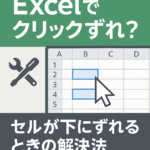

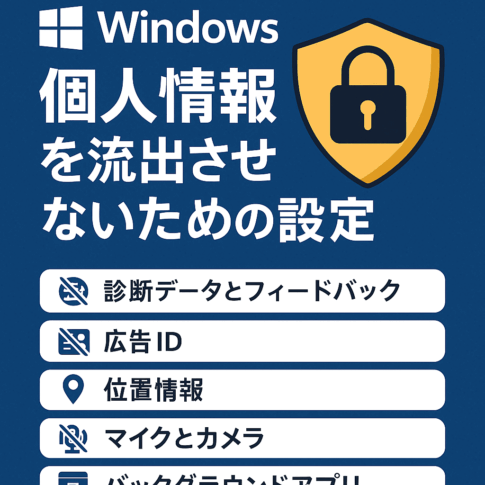


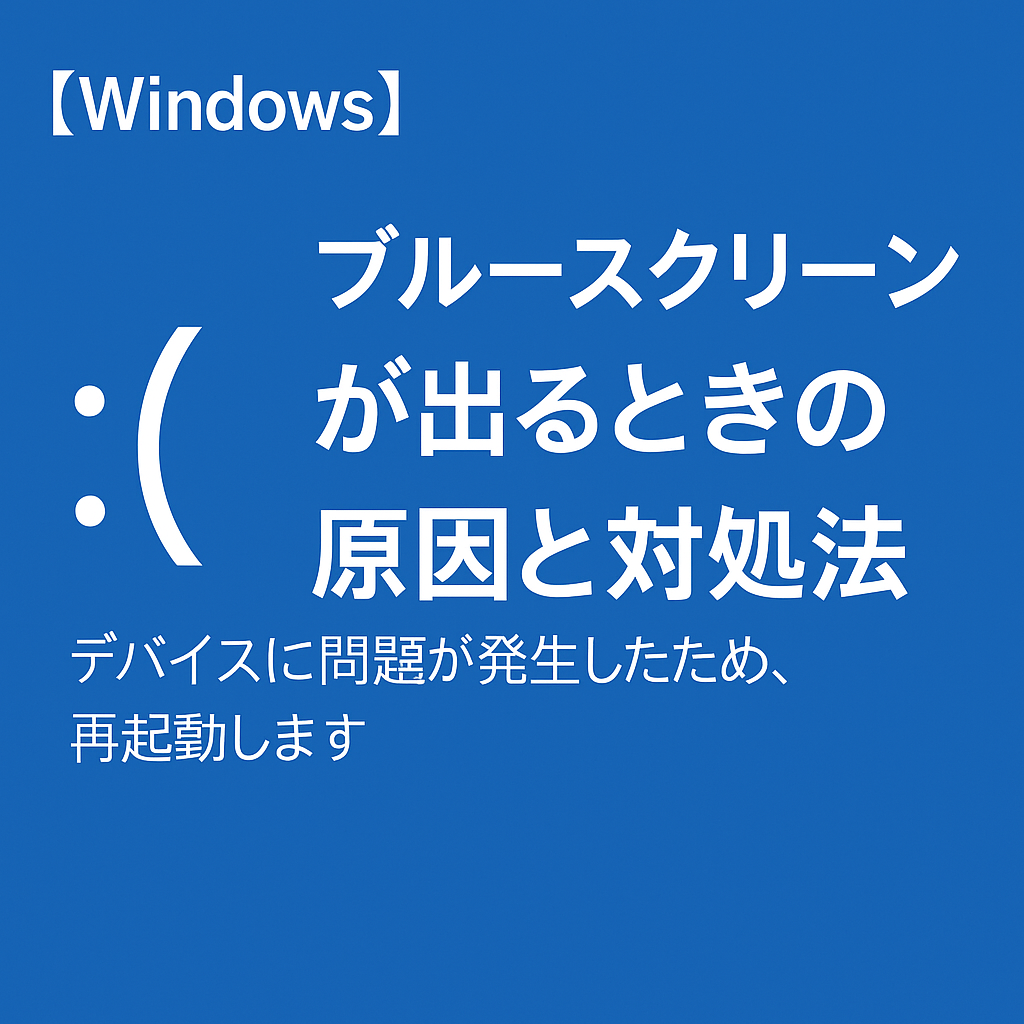
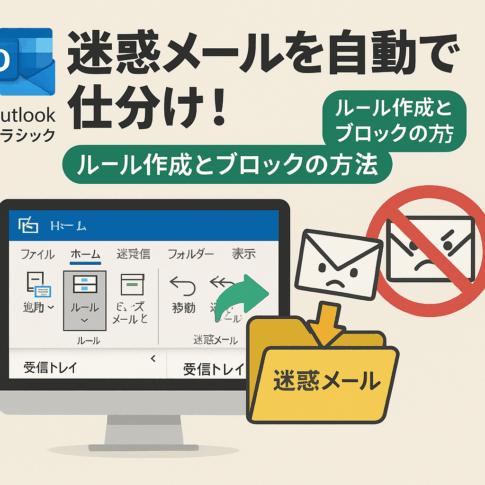
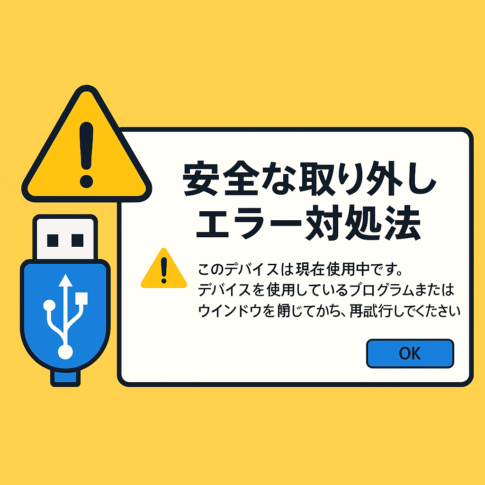
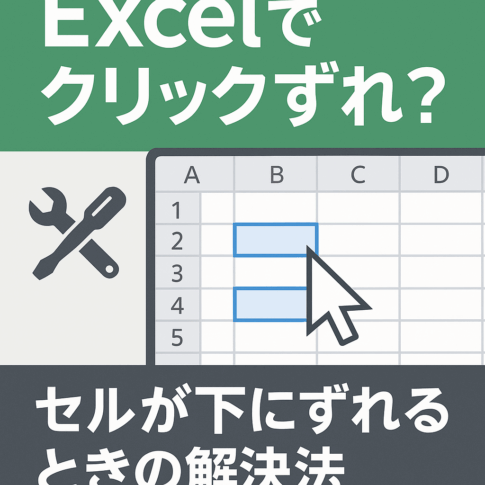






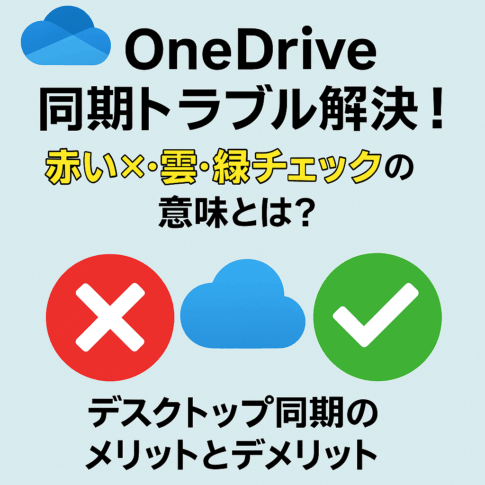

これ多すぎるので要注意 メールが受信できなくなっても焦らないこと